Si te encuentras en la necesidad/obligación de convivir con Windows 8 o Windows 8.1, pero quieres adaptar su interfaz para obtener una experiencia un poco más clásica, no te preocupes. Existe una saludable cantidad de freeware con ese objetivo, y un buen ejemplo es OldNewExplorer, que restaura ciertos aspectos dentro del Explorador de Windows, instalando una apariencia similar a la que posee en Windows 7.
Ni siquiera el Explorador de Windows logró escapar de la ola de modificaciones que azotó a Windows 8. De hecho, hasta su nombre se vio alterado, y los usuarios del nuevo sistema operativo lo encontrarán bajo “Explorador de Archivos”. Más allá de todo lo que se ha dicho sobre la nueva interfaz en Windows 8 y 8.1, lo cierto es que la llegada de Ribbon al Explorador de Windows complicó más las cosas. Personalmente, creo que Ribbon es una de las peores cosas que Microsoft ha hecho. Desde que lo vi por primera vez en Office 2007 sabía que no nos íbamos a llevar bien, y al poco tiempo descubrí que no era el único con esa sensación. En vez de reconsiderar su uso, Redmond hizo algo que ya estamos acostumbrados a ver: Pisar el acelerador a fondo, y colocarlo en cada lugar que fuera posible. Lo que tenemos en nuestras manos hoy es una opción para erradicar a Ribbon del Explorador de Windows, y restaurar otros componentes como el menú clásico y un panel de detalles mucho más completo.
El programa se llama OldNewExplorer, en desarrollo desde noviembre del año pasado. OldNewExplorer no tiene un instalador oficial, por lo que deberás crear una carpeta para volcar su contenido allí. Un doble clic sobre el ejecutable te presentará varias opciones, comenzando con la activación de la barra de comandos clásica en reemplazo de Ribbon. Después está la posibilidad de ocultar carpetas laterales, mostrar la barra de estado, y presentar el panel de detalles en la parte inferior de la ventana, algo muy bien recibido si tenemos en cuenta el “feedback” que recibió la aplicación en los foros de MSFN. OldNewExplorer requiere la instalación de una biblioteca, proceso que se reduce a presionar el botón Install una sola vez. Todas las modificaciones son dinámicas y no demandan un reinicio del ordenador, pero deberás cerrar las ventanas del explorador si quieres ver reflejados los cambios. Su desarrollador considera a la última versión de OldNewExplorer como una prueba, pero debo decir que funciona muy bien. Si estás aburrido de no tener el control en el Explorador de Windows 8/8.1, deberías darle un vistazo.


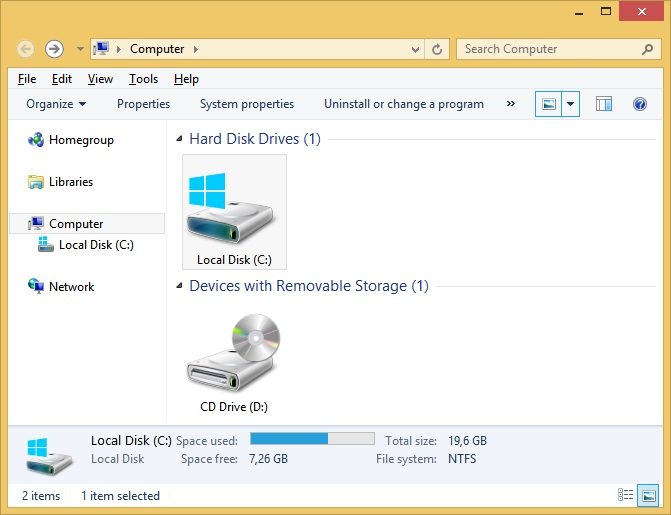
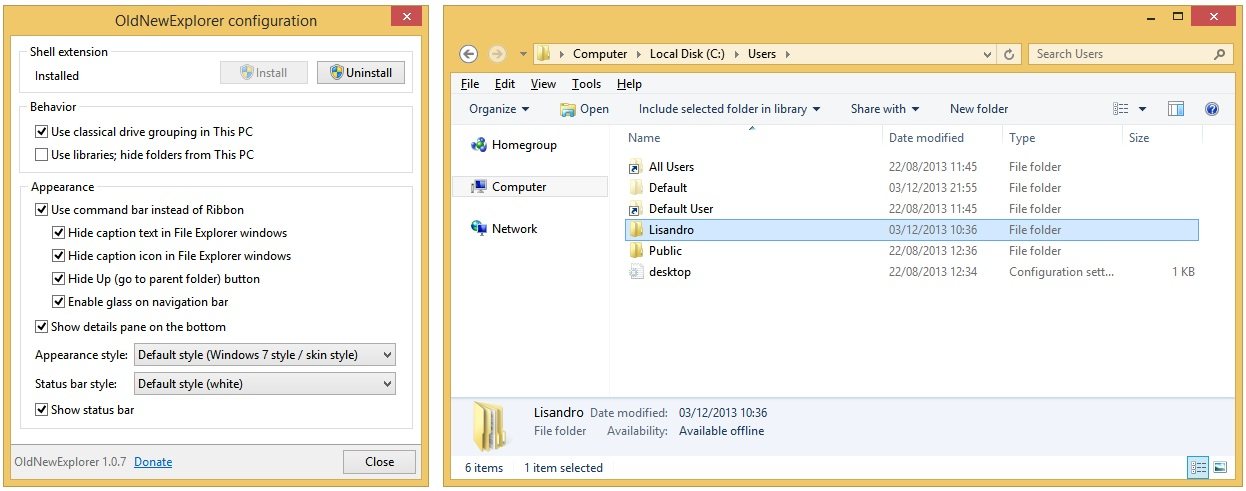


la verdad yo opino lo mismo que el windows 7 tiene que morir por que a my me va muy mal lo odio